教你电脑如何恢复系统还原到出厂状态
windows系统自带有电脑恢复出厂设置的功能,可以让电脑在出现状况无法修复的时候进行还原操作。有网友反应自己不知道电脑如何恢复系统还原到出厂状态,今天小编就教下大家电脑还原系统到出厂状态的方法。
一、Win10系统恢复出厂设置
1、电脑开机进入系统后,我们按快捷键 Win+I 打开设置界面,然后选择更新和安全。
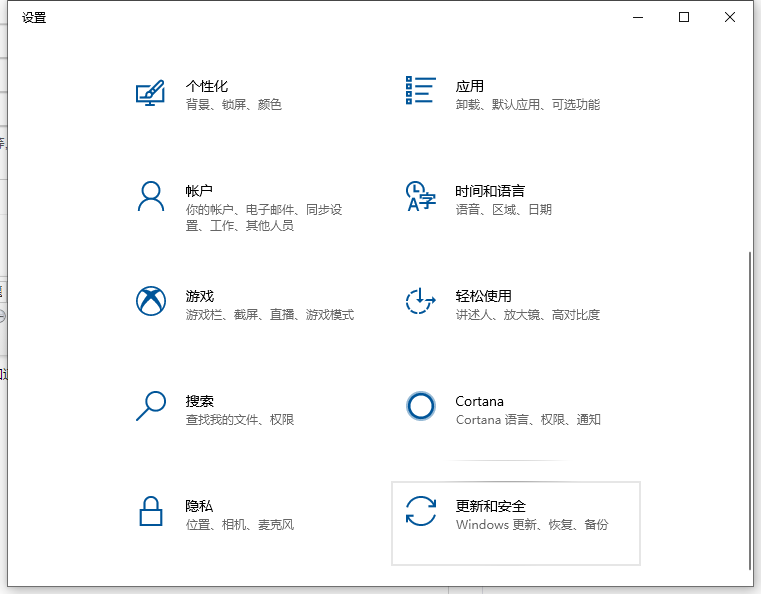
2、出现的设置界面,我们点击左侧的恢复选项,然后选择右侧的重置此电脑。
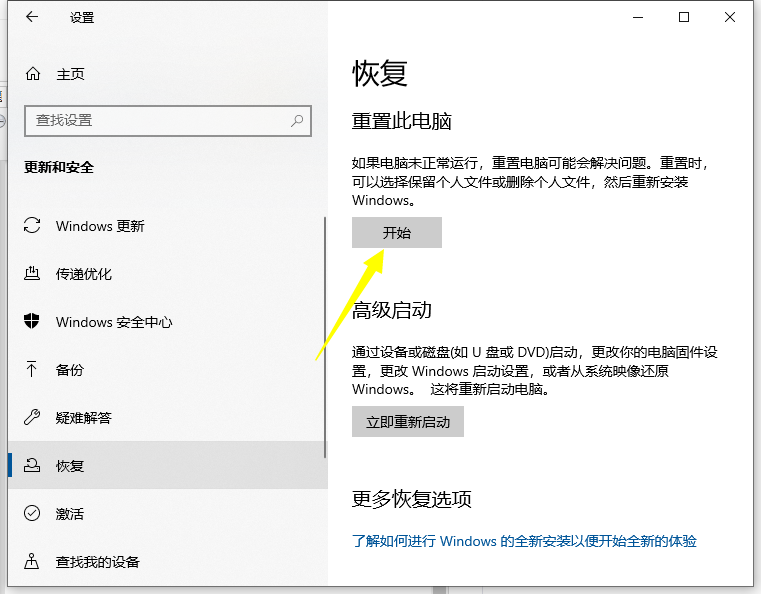
3、出现的弹窗中,我们选择 删除所用内容,请注意,在操作前请把系统盘上面的资料备份好。
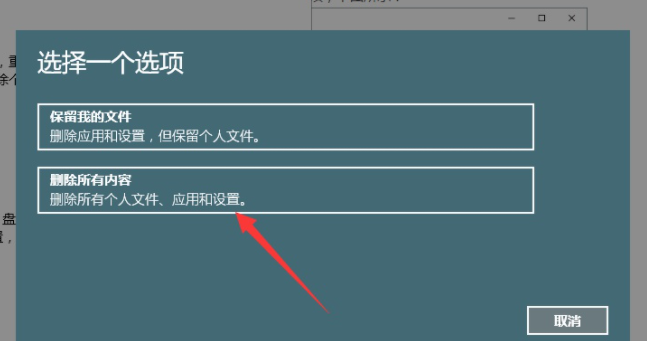
4、等待安装完成就可以恢复原厂设置。
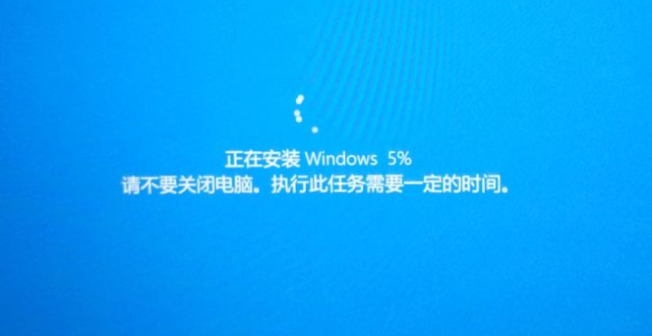
二、Win7系统恢复出厂设置
1、键盘快捷键按 Win+R,打开运行窗口,输入代码 sysprep 按确定。
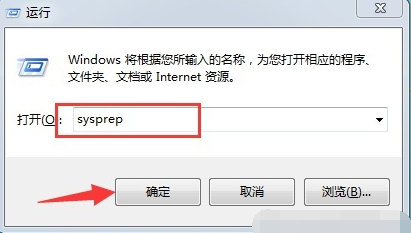
2、双击打开文件 sysprep。
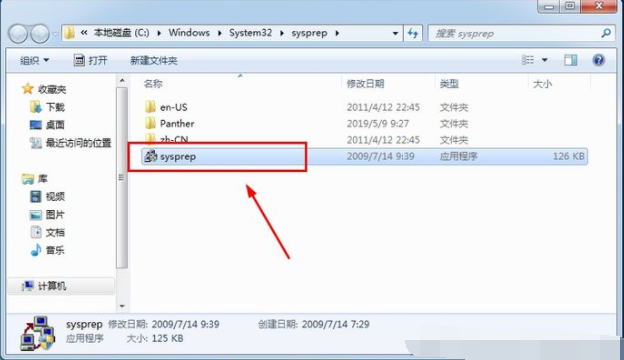
3、出现的系统准备工具,直接按确定即可。
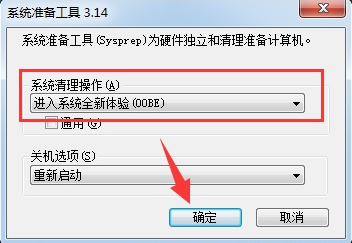

4、接着系统会重新启动,开始重新安装系统。
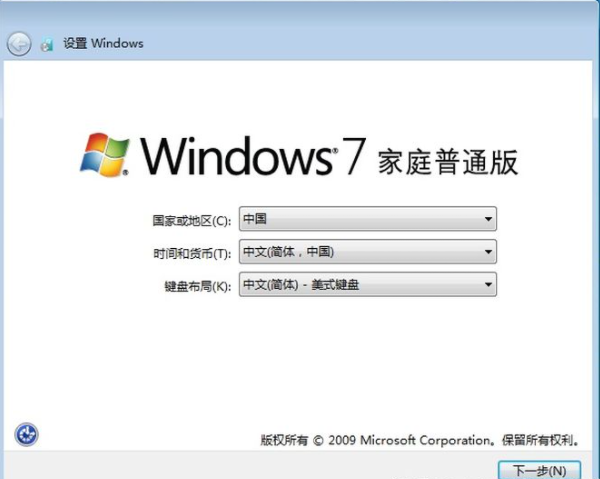
5、接着安装安装系统的提示,安装完成后就自动进入系统。

三、重装系统
如果是进不了系统的情况下,我们还可以通过u盘重装系统的方法达到安装全新系统的目的。具体的u盘重装系统步骤参照:小白u盘重装windows系统教程。
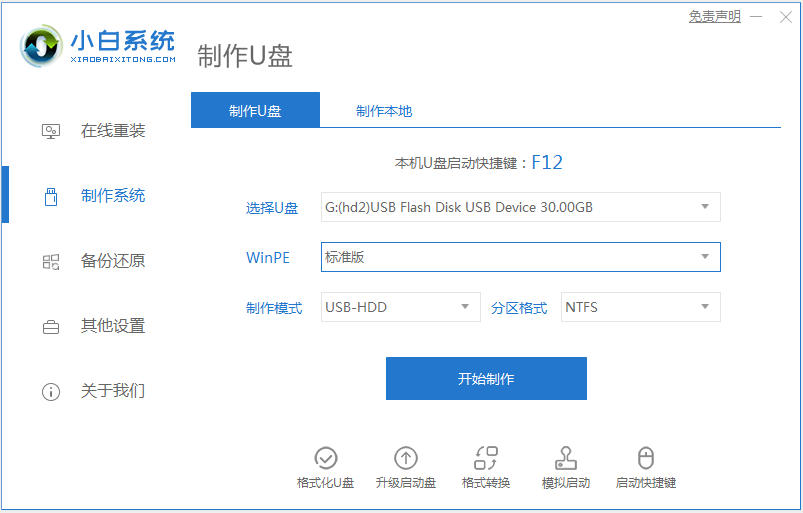
以上便是电脑恢复系统还原到出厂状态的方法,有需要的小伙伴可以参照教程进行操作即可。
相关阅读
- 微信朋友圈发不了状态,也刷新不了朋友圈【2016.7.26日】
- ostagram的Pending队列状态怎么解决 ostagram使用很慢解决方法
- ostagram 一直是Pending队列状态怎么办 ostagram 一直是Pending队列状态详细讲解
- 支付宝750分为什么不能评论 支付宝白领日记不能发状态怎么回事
- 苹果10.3.1锁屏状态WiFi自动断开怎么办 10.3.1系统WiFi自动断开解决方法介绍
- 钉钉怎么设置工作状态 钉钉工作状态设置在哪
- Win7打印机脱机状态应该怎么处理
- 腾讯TIM怎么关闭我的输入状态 腾讯TIM关闭我的输入状态方法介绍
- 微信漂流瓶被举报之后怎么解除绑定状态 微信漂流瓶解除绑定教程
- 企业微信怎么设置工作状态 企业微信设置工作状态方法介绍
《教你电脑如何恢复系统还原到出厂状态》由网友“二十一”推荐。
转载请注明:http://www.modouwifi.com/jiaocheng/05254244c2021.html